来源: 时间:2022-05-24 18:35:09
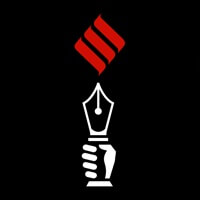
过去所有传入电子邮件都存储在一个称为 “收件箱” 的类别中的日子已经一去不复返了。但是,2013年,Gmail为台式机和移动用户发布了新的选项卡式布局,对此反应不一: 一些用户发现它很有帮助,而对其他人来说,这只是一种不必要的混乱。Gmail引入了新的布局,将传入的电子邮件分为主要,社交,促销,更新和论坛等类别。
借助这种新布局,您可以将电子邮件分类为不同的选项卡和类别。结果,您一次会看到特定类型的电子邮件。默认情况下,主选项卡在显示屏上。在本文中,让我们看看如何为桌面和移动设备启用或禁用Gmail中的类别。
如果您是桌面用户
步骤1: 对于初学者,如果您是桌面用户,请转到Gmail> 单击右上角的齿轮图标以进行设置> 配置收件箱。
步骤2: 它会提示您选择要启用的选项卡。在我们的例子中,我们没有启用任何选项卡。但是,默认情况下会选中主选项卡。
步骤3: 您必须遵循相同的步骤才能删除所需的任何类别。您需要做的就是取消选中类别。如果你是移动用户
步骤1: 如果您是Android用户,请转到Gmail应用程序,然后点击左上角的汉堡包菜单> 点击设置> 选择帐户。
步骤2: 点击收件箱类型> 选择默认收件箱> 点击收件箱类别> 添加或删除类别。但是,如果您是iphone或ipad用户,则找不到使用Gmail app for iOS配置收件箱类别的选项。如果收件箱中有250,000多条邮件,则无法启用收件箱类别。
相关推荐
猜你喜欢